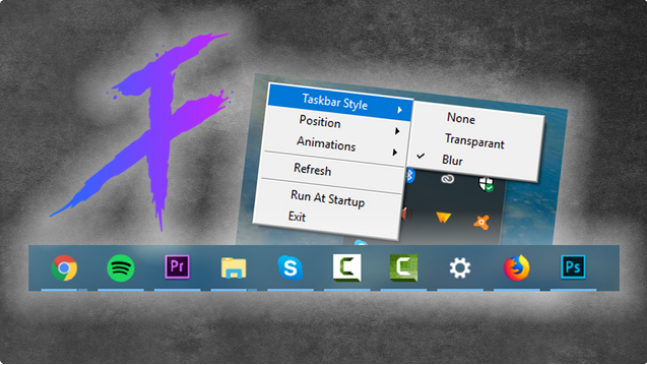Malý nástroj pomůže vycentrovat ikony programů a navíc nabízí několik zajímavých triků. Windows 10 jsou celosvětově nejpoužívanějším operačním systémem, ale i jejich největší fanoušek může mít problémy s designem. Rozhodnutí Microsoftu o vzhledu Windows nemusí odpovídat vkusu všech uživatelů. Hlavní panel je dobrým příkladem, protože obvykle jen seřadí programové ikony do řady vpravo vedle tlačítka Windows. Malý nástroj FalconX umožní pouhým kliknutím myši ikony vycentrovat. Zní to až nafoukaně, ale taková drobná úprava dokáže upoutat pozornost téměř každého uživatele.
Nyní byl software vydán v nové verzi 1.4.5 a přináší některé nové animace. Kromě toho vývojáři pracují na kompletním předělání nástroje, což by se mělo objevit už brzy, a výsledkem by měl být takřka neomezený počet podporovaných obrazovek. Kromě centrování ikon na hlavním panelu může být také zobrazen průhledně nebo s akrylovým efektem.
Stáhněte si: FalconX
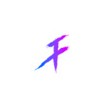
FalconX (Falcon 10) v1.4.5.0
Pomocí bezplatného nástroje „FalconX“ (dříve Falcon 10) si můžete přizpůsobit hlavní panel, například vystředit své ikony.
Vycentrování ikon a průhledný hlavní panel
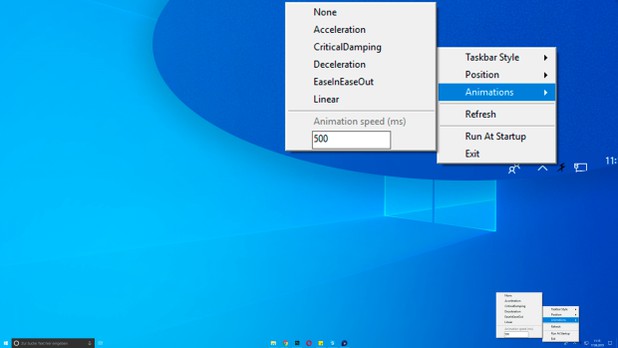
Centrování ikon: kromě ikon programů se do středu hlavního panelu může přesunout i tlačítko Windows.
FalconX je přenosný a stačí ho jen spustit. Bez problémů funguje v aktuálních Windows 10, pokud máte 64bitovou verzi. Očekává se, že bude brzy následovat i 32bitová verze. U starších verzí Windows musíte aktualizovat .NET framework na verzi 4.7.2.
Pak už můžete bez problémů začít. Po spuštění se FalconX zobrazí v systémové liště (systray) a pokud tam klepnete na jeho ikonu, zobrazí se tři kategorie, které uživatelé mohou konfigurovat. Je možné centrovat ikony na hlavním panelu, v případě potřeby lze nastavit hlavní panel jako mizící, průhledný anebo také s efektem rozostření.
Pěkný efekt pro příznivce tuningu
Pokud jde o to, přispůsobit si Windows podle svého, je FalconX užitečný nástroj. Mimo jiné nabízí i vycentrování ikon na hlavním panelu. Pokud si přejete, aby se nástroj automaticky aktivoval při spouštění Windows, stačí zaškrtnout možnost "Run at startup".